- Si esta plataforma de videojuegos te muestra mensajes de error, en particular el denominado Código de error: 403, te enseñamos cuáles es la solución final a este problema en PC
- ¿Cuáles son las posibles causas del fallo? ¿A qué suele deberse el mismo?
Roblox es uno de los principales servicios de juegos en línea, y aunque su funcionamiento suele ser estable, puede fallar de vez en cuando. Justamente, si esta plataforma de videojuegos te muestra mensajes de error, hoy te enseñamos cuáles es la solución final al código de error 403 en Roblox. Se trata de un fallo muy frustrante, capaz de arruinarte la experiencia de uso en caso de que no puedas deshacerte de este problema tan habitual.
Lo primero es preguntarnos por qué aparece el mensaje «Código de error: 403», y en líneas generales hay una razón específica por la cual salta este aviso. «Se encontró un error durante la autenticación» suele agregar el mensaje. También pide que lo intentes de nuevo, pero es posible que ya hayas probado por tu cuenta varias veces.
Posibles soluciones al código de error 403 en Roblox
¿Y cuál es el motivo concreto por el que falla? El error tiene que ver con una conexión a Internet lenta o entrecortada. Eso hace que no pueda conectarse la aplicación a los servidores de Roblox y no puedas acceder a los videojuegos. Primero tienes que detectar si la causa es esa y, si no lo es, ir descartando otras causas hasta encontrar la actual.
Comprueba si Roblox está activo
Como hemos dicho, si los servidores de la plataforma no funcionan no tienes ninguna opción de acceder a los juegos. Hasta que los desarrolladores de Roblox no lo solucionen no hay nada que puedas hacer. O sí, revisar las webs diseñadas para saber si Roblox está activo o no. Roblox Status y Downdetector son dos de las principales.
Desactiva tu VPN
Si tienes una VPN activa en tu PC, puede que esa red privada virtual esté afectando el lanzamiento de Roblox. Procura desactivarla por un momento para descubrir si tiene algo que ver con el código de error 403. Generalmente, puedes desactivar la VPN con sólo hacer click en la pantalla principal de dicha aplicación.
Desactiva tu antivirus
Al igual que en el caso anterior, puede que un antivirus esté afectando tu conexión a los servidores de Roblox. Básicamente, tienes que desactivar Microsoft Defender o cualquier otro antivirus activo y lanzar la plataforma. Siempre que funcione con el antivirus desactivado, lo que debes hacer es añadir el programa como excepción.
Desactiva tu firewall
Lo mismo que para la VPN y el antivirus, desactiva tu firewall para descartar que ésta sea la causa del inconveniente.
Borra la caché de Roblox
Casi todos los softwares, Roblox incluido, almacenan archivos de caché para abrir más velozmente la próxima vez. Estos archivos suelen ayudar, pero en ocasiones pueden estar dañados o corruptos y son contraproducentes.
- Inicia el cuadro de diálogo Ejecutar haciendo click en Win + R
- Escribe %temp%\Roblox y haz click en Enter
- Cuando se abra la carpeta, selecciona todos los archivos pulsando Ctrl + A, haz click derecho y Eliminar
- Cierra la ventana del Explorador de archivos y vuelve a ejecutar Roblox. Tardará más pero debería abrirse
Cambiar los servidores DNS
En su día te enseñamos cómo cambiar el DNS en computadoras Windows y Mac, y si tu ordenador muestra este problema que estamos comentando, es la hora de poner en práctica esos conocimientos. Estos servidores están creados para traducir nombres de dominio a direcciones IP. Pero si no responden, dejarán tus softwares inútiles.
Desinstalar y reinstalar Roblox, la última opción
La alternativa última es, como no podía ser de otra forma, desinstalar y reinstalar Roblox paso a paso. Eliminar aplicaciones supone eliminar además los defectos que las acompañan así que deberías tener esta consideración.
- Dirígete a la Configuración de tu PC y entra a Aplicaciones, Aplicaciones instaladas
- En Roblox, pulsa los tres puntos y selecciona, Desinstalar y de nuevo Desinstalar
Asimismo puedes desinstalar Roblox en las versiones antiguas del sistema operativo Windows sin complicaciones. Puedes hacerlo fácilmente, desde el Panel de control y Desinstalar. Después descarga el programa y reinstálalo.
¿Has descubierto la solución al código de error 403 en Roblox? ¿Cuál era el inconveniente que te aquejaba?
Una vez solucionado el problema, aquí van algunos trucos para que Roblox funcione más rápido.

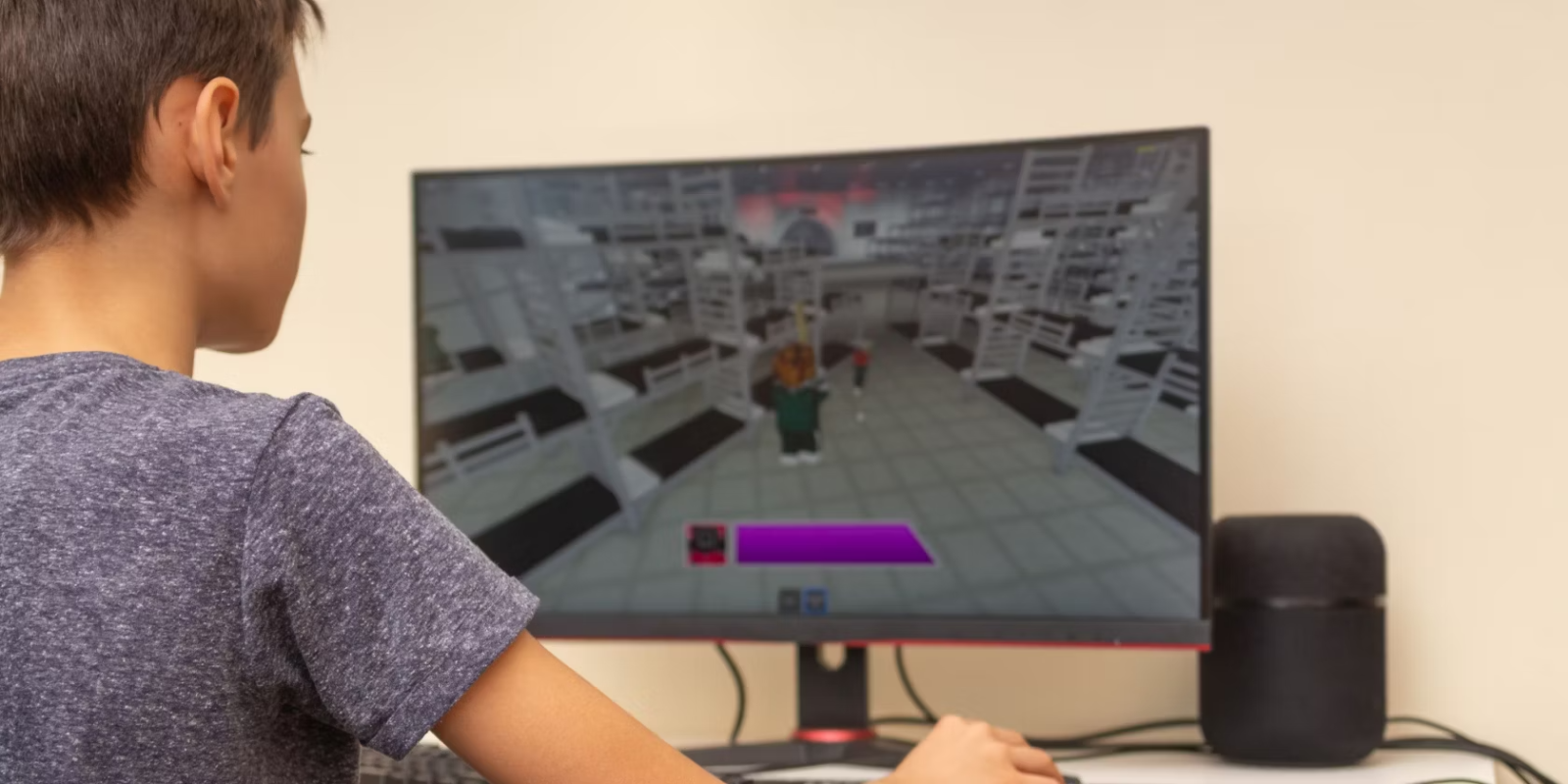
¿Tienes alguna pregunta o problema relacionado con el tema del artículo? Queremos ayudarte.
Deja un comentario con tu problema o pregunta. Leemos y respondemos todos los comentarios, aunque a veces podamos tardar un poco debido al volumen que recibimos. Además, si tu consulta inspira la escritura de un artículo, te notificaremos por email cuando lo publiquemos.
*Moderamos los comentarios para evitar spam.
¡Gracias por enriquecer nuestra comunidad con tu participación!